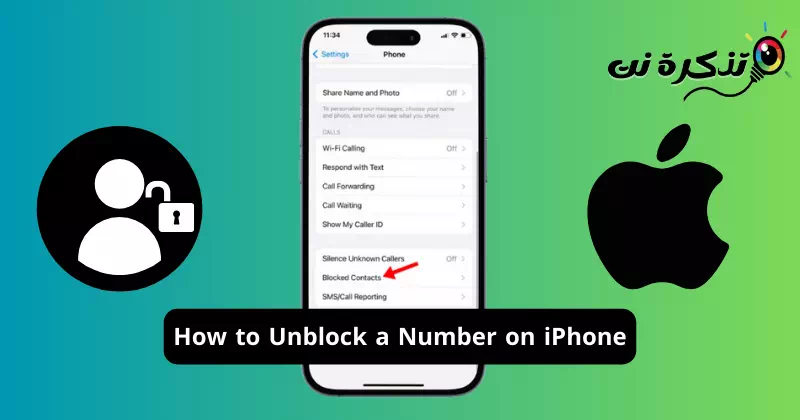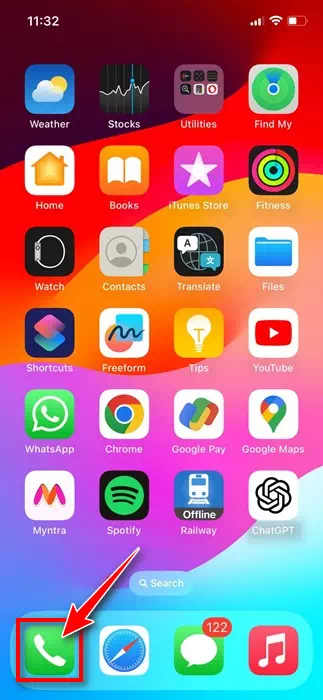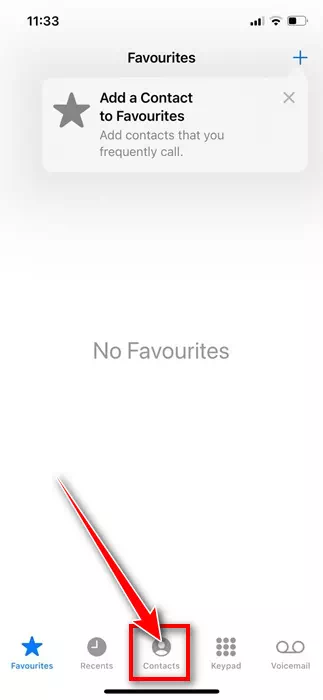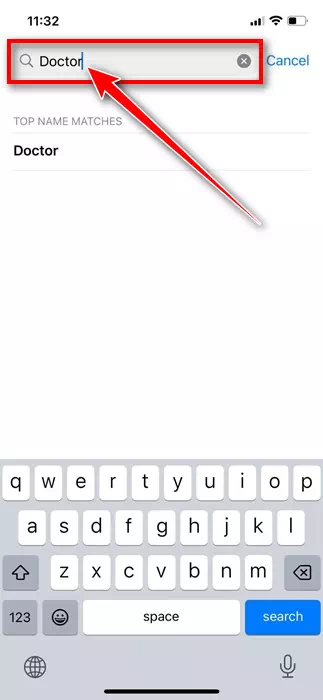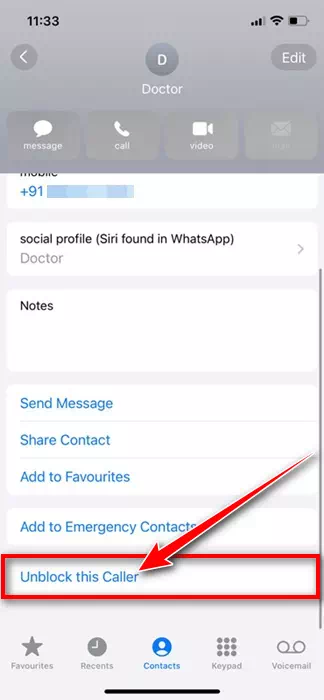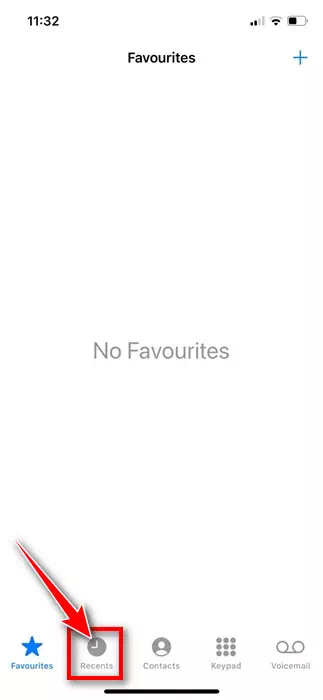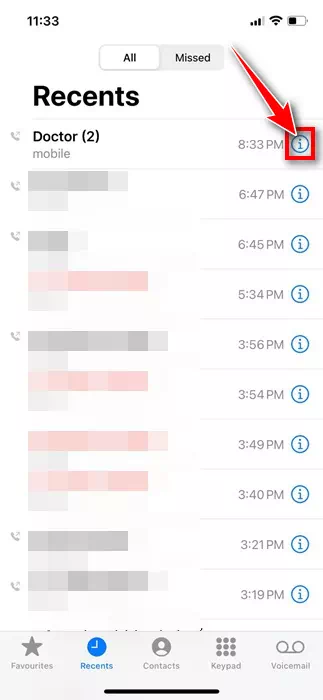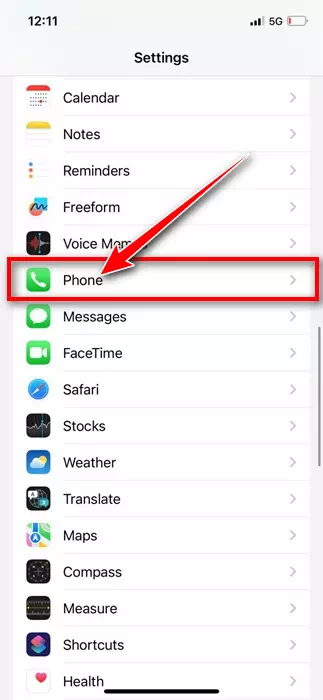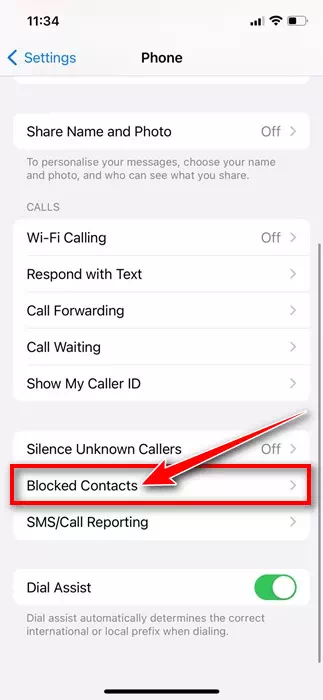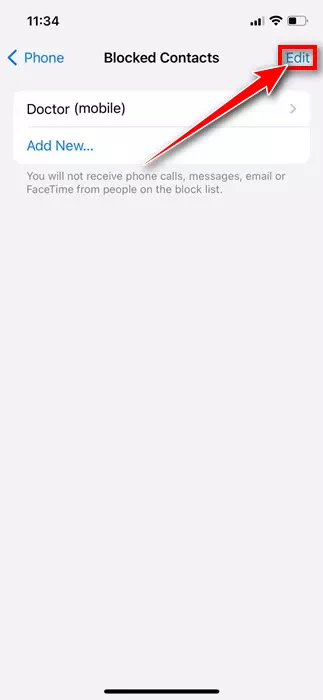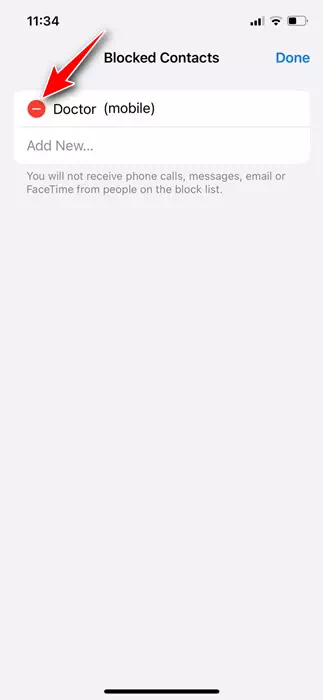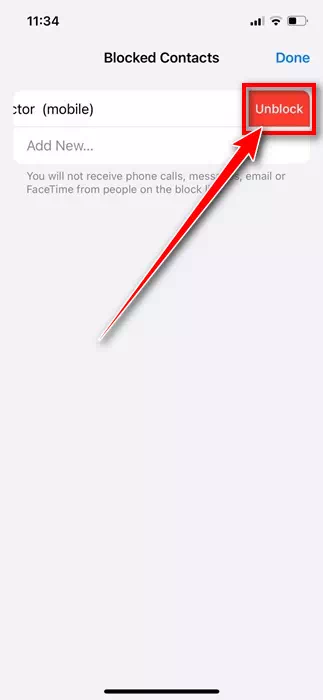നിങ്ങളുടെ കൈവശം ഐഫോണോ ആൻഡ്രോയിഡ് ഫോണോ എന്നത് പ്രശ്നമല്ല, നിങ്ങൾക്ക് എല്ലാ ദിവസവും അനാവശ്യ കോളുകൾ ലഭിക്കുമെന്ന് ഉറപ്പാണ്. നിങ്ങളുടെ ഫോൺ നമ്പറിലേക്ക് സ്പാമർമാരെ വിളിക്കുന്നത് തടയാൻ നിങ്ങൾക്ക് കഴിയില്ലെങ്കിലും, ആ കോളുകൾ ഒഴിവാക്കാൻ നിങ്ങൾക്ക് കുറച്ച് കാര്യങ്ങൾ ചെയ്യാവുന്നതാണ്.
IPhone-ൽ അനാവശ്യ കോളുകൾ സ്വീകരിക്കുന്നത് ഒഴിവാക്കാനുള്ള ഏറ്റവും നല്ല മാർഗ്ഗം ബ്ലോക്ക് ലിസ്റ്റിലേക്ക് നമ്പറുകൾ അയയ്ക്കുക എന്നതാണ്. വാസ്തവത്തിൽ, iPhone-കളിൽ ഫോൺ നമ്പറുകൾ തടയുന്നത് വളരെ എളുപ്പമാണ്, എന്നാൽ ഇതിനകം ബ്ലോക്ക് ചെയ്തിരിക്കുന്ന ഫോൺ നമ്പറിൽ നിന്ന് കോളുകൾ സ്വീകരിക്കാൻ നിങ്ങൾ ആഗ്രഹിക്കുന്നെങ്കിലോ?
ബ്ലോക്ക് ചെയ്ത നമ്പറിൽ നിന്ന് കോളുകൾ സ്വീകരിക്കാൻ നിങ്ങൾ ആഗ്രഹിക്കുന്നുവെങ്കിൽ, നിങ്ങളുടെ iPhone-ൻ്റെ കോൾ ബ്ലോക്കിംഗ് ലിസ്റ്റിൽ നിന്ന് നമ്പർ നീക്കം ചെയ്യേണ്ടിവരും. പ്രക്രിയ വളരെ ലളിതമാണ്, എന്നാൽ പല ഉപയോക്താക്കൾക്കും ഇത് എവിടെ കണ്ടെത്തണമെന്ന് അറിയില്ല.
iPhone-ൽ ഒരു നമ്പർ അൺബ്ലോക്ക് ചെയ്യുന്നതെങ്ങനെ (എല്ലാ രീതികളും)
അതിനാൽ, നിങ്ങളൊരു ഐഫോൺ ഉപയോക്താവാണെങ്കിൽ ഒരു നമ്പർ അൺബ്ലോക്ക് ചെയ്യാനുള്ള വഴികൾ തേടുകയാണെങ്കിൽ, ലേഖനം വായിക്കുന്നത് തുടരുക. സംരക്ഷിച്ചതും സംരക്ഷിക്കാത്തതുമായ ഒരു ഫോൺ നമ്പർ അൺബ്ലോക്ക് ചെയ്യുന്നതിനുള്ള ഘട്ടങ്ങൾ ഞങ്ങൾ ചുവടെ പങ്കിട്ടു. നിങ്ങളുടെ iPhone-ൽ ബ്ലോക്ക് ചെയ്ത എല്ലാ കോൺടാക്റ്റുകളും കാണാനുള്ള എളുപ്പവഴിയും ഞങ്ങൾ നിങ്ങളോട് പറയും. നമുക്ക് തുടങ്ങാം.
1. ഐഫോണിൽ സേവ് ചെയ്ത നമ്പർ എങ്ങനെ അൺബ്ലോക്ക് ചെയ്യാം
നിങ്ങൾ അൺബ്ലോക്ക് ചെയ്യാൻ ആഗ്രഹിക്കുന്ന നമ്പർ നിങ്ങളുടെ iPhone-ൽ ഇതിനകം സേവ് ചെയ്തിട്ടുണ്ടെങ്കിൽ, അത് അൺബ്ലോക്ക് ചെയ്യുന്നതിന് നിങ്ങൾ ഈ ലളിതമായ ഘട്ടങ്ങൾ പാലിക്കേണ്ടതുണ്ട്. നിങ്ങൾ ചെയ്യേണ്ടത് ഇതാ.
- ആരംഭിക്കുന്നതിന്, "മൊബൈൽ" ആപ്പ് ലോഞ്ച് ചെയ്യുക.ഫോൺനിങ്ങളുടെ iPhone-ൽ.
ഫോൺ - ഫോൺ ആപ്പ് തുറക്കുമ്പോൾ, കോൺടാക്റ്റ് ടാബിലേക്ക് മാറുക.ബന്ധങ്ങൾ"അടിയിൽ.
ബന്ധങ്ങൾ - കോൺടാക്റ്റ് സ്ക്രീനിൽ, നിങ്ങൾ അൺബ്ലോക്ക് ചെയ്യാൻ ആഗ്രഹിക്കുന്ന കോൺടാക്റ്റിൻ്റെ ആദ്യ കുറച്ച് അക്ഷരങ്ങൾ ടൈപ്പ് ചെയ്യുക.
കോൺടാക്റ്റിൻ്റെ പേരിൻ്റെ ആദ്യ കുറച്ച് അക്ഷരങ്ങൾ ടൈപ്പ് ചെയ്യുക - തടഞ്ഞ കോൺടാക്റ്റ് ദൃശ്യമാകണം; കോൺടാക്റ്റ് വിവരങ്ങൾ തുറക്കുക.
- കുറച്ച് താഴേക്ക് സ്ക്രോൾ ചെയ്ത് "ഈ കോളർ അൺബ്ലോക്ക് ചെയ്യുക" ടാപ്പ് ചെയ്യുകഈ കോളർ അൺബ്ലോക്ക് ചെയ്യുക".
ഈ കോളർ അൺബ്ലോക്ക് ചെയ്യുക
നിങ്ങളുടെ iPhone-ൽ ബ്ലോക്ക് ചെയ്ത കോൺടാക്റ്റ് അൺബ്ലോക്ക് ചെയ്യുന്നത് എത്ര എളുപ്പമാണ്. നിങ്ങൾ അൺബ്ലോക്ക് ചെയ്യാൻ ആഗ്രഹിക്കുന്ന എല്ലാ സംരക്ഷിച്ച കോൺടാക്റ്റുകൾക്കും നിങ്ങൾ ആവർത്തിക്കേണ്ടതുണ്ട്.
2. ഐഫോണിൽ സേവ് ചെയ്യാത്ത നമ്പർ എങ്ങനെ അൺബ്ലോക്ക് ചെയ്യാം
നിങ്ങളുടെ iPhone-ൽ സേവ് ചെയ്യാത്ത നമ്പറിൽ നിന്ന് കോളുകൾ സ്വീകരിക്കാൻ നിങ്ങൾ ആഗ്രഹിക്കുന്നുവെങ്കിൽ, നിങ്ങൾ ഈ ഘട്ടങ്ങൾ പാലിക്കണം. നിങ്ങളുടെ iPhone-ൽ സേവ് ചെയ്യാത്ത നമ്പർ അൺബ്ലോക്ക് ചെയ്യുന്നത് എങ്ങനെയെന്ന് ഇതാ.
- ഫോൺ ആപ്പ് പ്രവർത്തിപ്പിക്കുക"ഫോൺനിങ്ങളുടെ iPhone-ൽ.
ഫോൺ - അതിനുശേഷം, "സമീപകാല" ടാബിലേക്ക് മാറുകസമീപകാലത്തെസ്ക്രീനിന്റെ ചുവടെ.
അടുത്തിടെ - ഇപ്പോൾ, നിങ്ങൾ അൺബ്ലോക്ക് ചെയ്യാൻ ആഗ്രഹിക്കുന്ന സംരക്ഷിക്കാത്ത കോൺടാക്റ്റ് കണ്ടെത്തുക.
- അതിനുശേഷം, "" ക്ലിക്ക് ചെയ്യുകi” നിങ്ങൾ അൺബ്ലോക്ക് ചെയ്യാൻ ആഗ്രഹിക്കുന്ന നമ്പറിന് അടുത്തായി.
"i" ഐക്കൺ - തിരഞ്ഞെടുത്ത ഫോൺ നമ്പർ ചരിത്ര പേജിൽ, "ഈ കോളർ അൺബ്ലോക്ക് ചെയ്യുക" ക്ലിക്ക് ചെയ്യുകഈ കോളർ അൺബ്ലോക്ക് ചെയ്യുക".
ഈ കോളർ അൺബ്ലോക്ക് ചെയ്യുക
അത്രയേയുള്ളൂ! ഇത് നിങ്ങളുടെ iPhone-ലെ നിർദ്ദിഷ്ട സേവ് ചെയ്യാത്ത ഫോൺ നമ്പർ തൽക്ഷണം അൺബ്ലോക്ക് ചെയ്യും. ഈ നിർദ്ദിഷ്ട നമ്പറിൽ നിന്ന് നിങ്ങൾക്ക് കോളുകൾ സ്വീകരിക്കാൻ കഴിയും.
3. iPhone ക്രമീകരണങ്ങളിൽ നിന്ന് നമ്പറുകൾ എങ്ങനെ കാണാനും അൺബ്ലോക്ക് ചെയ്യാനും കഴിയും
ശരി, നിങ്ങൾ തടഞ്ഞ എല്ലാ കോൺടാക്റ്റുകളും അവലോകനം ചെയ്യാൻ നിങ്ങളുടെ iPhone-ൻ്റെ ക്രമീകരണ ആപ്പ് ഉപയോഗിക്കാം. നിങ്ങളുടെ iPhone ക്രമീകരണങ്ങളിൽ നിന്ന് കോൺടാക്റ്റുകൾ അൺബ്ലോക്ക് ചെയ്യാനും നിങ്ങൾക്ക് കഴിയും.
- നിങ്ങളുടെ iPhone-ൽ ക്രമീകരണ ആപ്പ് സമാരംഭിക്കുക.
iPhone-ലെ ക്രമീകരണങ്ങൾ - ക്രമീകരണ ആപ്പ് തുറക്കുമ്പോൾ, താഴേക്ക് സ്ക്രോൾ ചെയ്ത് "ഫോൺ" ടാപ്പ് ചെയ്യുകഫോൺ".
ഫോൺ - ഫോണിൽ, തടഞ്ഞ കോൺടാക്റ്റുകൾ ടാപ്പ് ചെയ്യുകതടഞ്ഞ കോൺടാക്റ്റുകൾ".
തടഞ്ഞു അല്ലെങ്കിൽ തടഞ്ഞ ആശയവിനിമയങ്ങൾ - ഇപ്പോൾ, നിങ്ങൾ തടഞ്ഞ എല്ലാ കോൺടാക്റ്റുകളും കണ്ടെത്തും.
- "എഡിറ്റ്" ബട്ടൺ അമർത്തുകതിരുത്തുക” അതേ സ്ക്രീനിൽ.
പ്രകാശനം - ഒരു കോൺടാക്റ്റ് അൺബ്ലോക്ക് ചെയ്യാൻ, "" ടാപ്പുചെയ്യുക-“(മൈനസ്) കോൺടാക്റ്റ് പേരിന് അടുത്തായി ചുവപ്പ്.
'-' (മൈനസ്) ഐക്കൺ - അതിനുശേഷം, "അൺബ്ലോക്ക്" ടാപ്പ് ചെയ്യുകതടഞ്ഞത് മാറ്റുക” കോൺടാക്റ്റ് പേരിന് അടുത്തായി. പൂർത്തിയായിക്കഴിഞ്ഞാൽ, "പൂർത്തിയായി" ടാപ്പുചെയ്യുക.ചെയ്തുകഴിഞ്ഞു” മുകളിൽ വലത് മൂലയിൽ.
തടഞ്ഞത് മാറ്റുക
അത്രയേയുള്ളൂ! ഇത് നിങ്ങളുടെ iPhone-ലെ കോൺടാക്റ്റ് തൽക്ഷണം അൺബ്ലോക്ക് ചെയ്യും.
iPhone-ൽ ഒരു ഫോൺ നമ്പർ കാണുന്നതിനും അൺബ്ലോക്ക് ചെയ്യുന്നതിനുമുള്ള ചില മികച്ച വഴികൾ ഇവയാണ്. നിങ്ങൾക്ക് കൃത്യമായ ഇടവേളകളിൽ ബ്ലോക്ക് ചെയ്ത കോൺടാക്റ്റുകളുടെ ലിസ്റ്റ് അവലോകനം ചെയ്യാനും അവരിൽ നിന്ന് കോളുകൾ സ്വീകരിക്കുന്നത് ആരംഭിക്കാൻ നമ്പറുകൾ അൺബ്ലോക്ക് ചെയ്യാനും കഴിയും.